
Windows 10 molt diferent de les versions anteriors de la mateixa, especialment en la part de el disseny visual. Per tant, quan s'inicia per primera vegada l'usuari de sistema operatiu compleix turística prístina, on només s'etiqueta com "carret" i, més recentment, el navegador estàndard de Microsoft Edge. Però el familiar i per tant necessiten una gran quantitat de "El meu PC" (o millor dit, "aquest equip", ja que, com es diu en el "top ten") no es troba. Per això, en aquest article et mostrarem com afegir-lo a la seva escriptori.
La finestra "Executar"
L'interès obert ens "Escriptori configuració d'icones" pot ser una forma més simple.
- finestra d'inici "Executar" prement «WIN + R» en el teclat. Introduïu una cadena de "obert" la següent comanda (en aquest formulari), feu clic a "OK" o la "ENTER» per dur-la a terme.
Rundll32 SHELL32.DLL, Control_RunDLL desk.cpl , 5
- A la finestra familiar, establir la marca contra l'element "PC", feu clic a "Aplica" i després "D'acord".
- A l'igual que en el cas anterior, s'afegirà l'accés directe a l'escriptori.


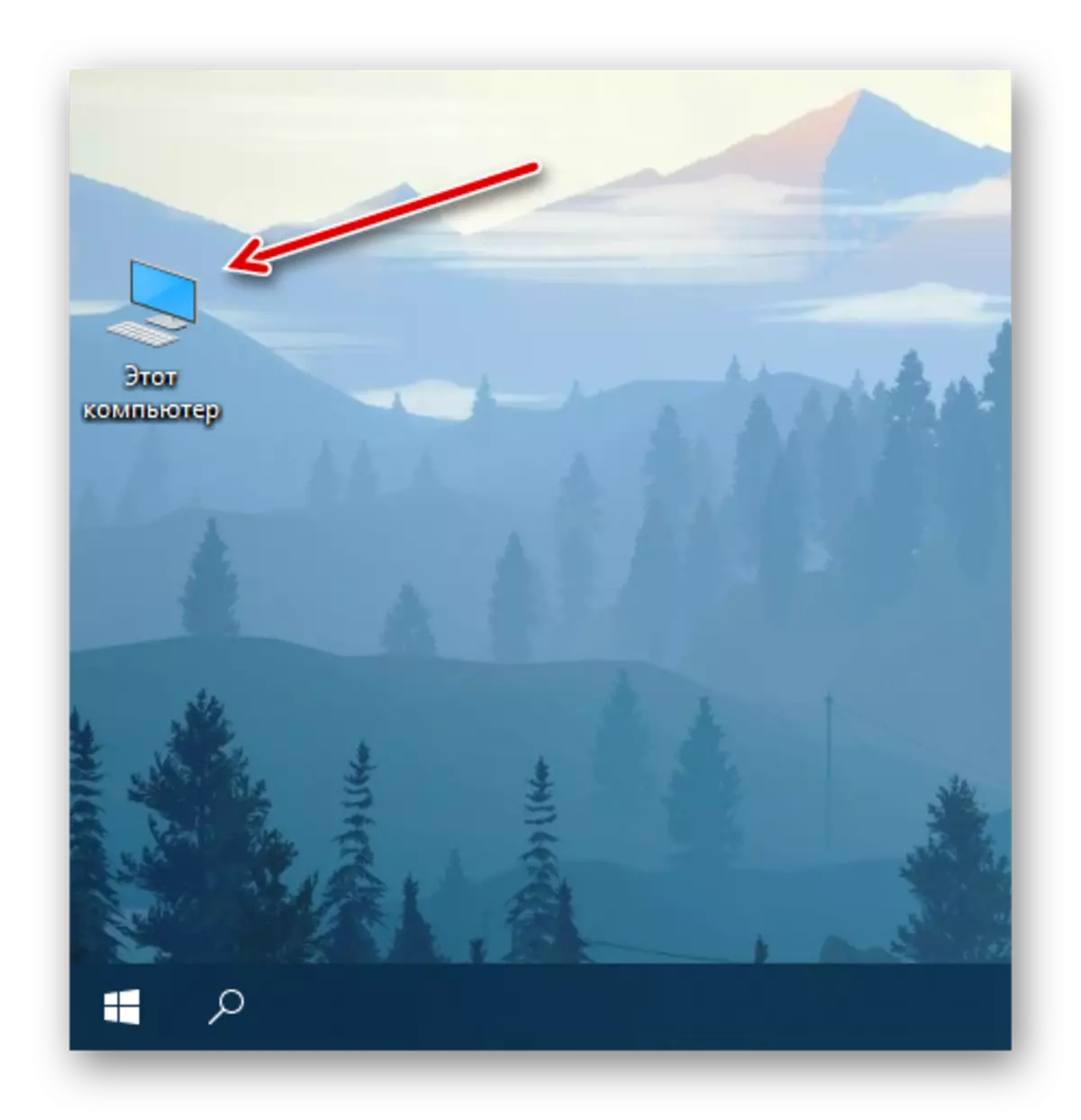
No hi ha res complicat a punt de posar "Aquest PC" a l'escriptori de Windows 10. No obstant això, necessàries per resoldre aquest problema, la partició de sistema està ocult en els seus intestins, de manera que només necessita recordar la seva ubicació. Continuem per informar sobre la manera d'accelerar el procés de cridar a la major quantitat de carpetes importants en el PC.
tecla d'accés directe per a l'accés directe
Per a cada un dels accessos directes a l'escriptori Guindos 10 pot assignar una combinació de tecles, el que permet el seu accés directe. "Aquest equip", ens va posar en l'espai de treball en el pas anterior, l'etiqueta no és un principi, però és fàcil de solucionar.
- Feu clic al botó dret de ratolí (RMB) en l'agregat prèviament a la icona de l'ordinador d'escriptori i seleccioneu l'opció de menú contextual "Crea accés directe".
- Ara que estaran presents en l'accés directe de l'escriptori "Aquest equip", feu-hi clic PCM, però aquesta vegada seleccioneu el menú últim element - "Propietats".
- A la finestra que s'obre, col·locant el cursor sobre el botó "No" a la dreta del punt d ' "accés directe".
- Feu clic al teclat les tecles que en el futur vol utilitzar per trucar ràpidament a un "ordinador", i després que s'especifiquin, feu clic alternativament "Aplica" i "OK".
- Comproveu si s'ha fet correctament, utilitzant les tecles d'accés ràpid assignades a el pas anterior que li permet trucar ràpidament el directori de sistema.




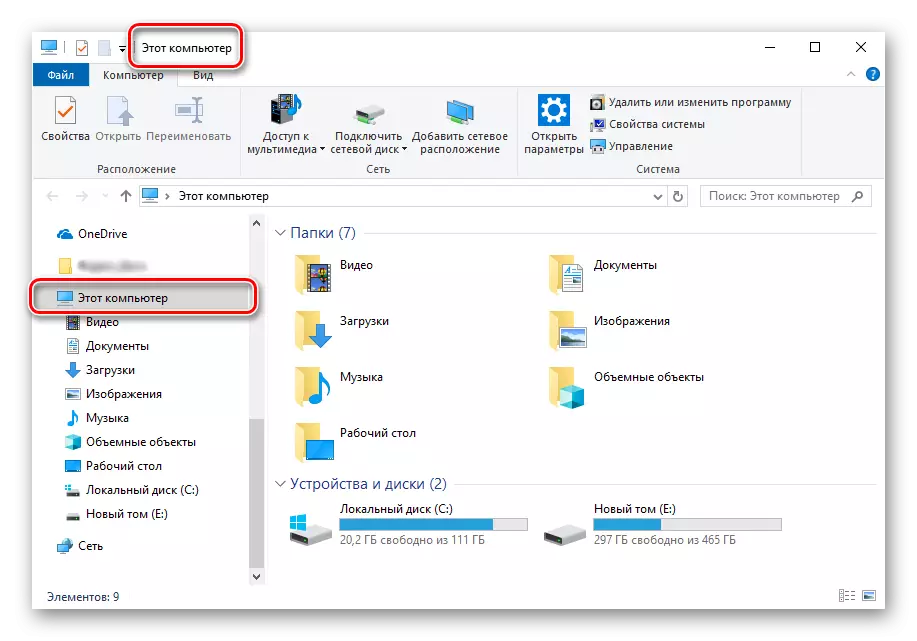
Després de realitzar l'acció descrita anteriorment, la icona inicial "PC", que no és una drecera, es pot eliminar.

Per a això, seleccioneu i feu clic a "Elimina" al teclat o simplement passar a la "cistella".

Conclusió
Ara se sap com afegir la pestanya "aquest equip" a l'escriptori per a l'escriptori, així com per assignar una combinació de tecles per cridar ràpidament a ella. Esperem que aquest material era útil i després de la familiarització amb ell que no tenen preguntes queden sense resposta. Altrament - la benvinguda als comentaris a continuació.
